Apple hat sich im Laufe der Jahre als die Marke der Wahl für Produzenten, Designer, Editoren und andere Kreative etabliert. Apple-Fans steht eine Fülle an smarten Möglichkeiten zur Verfügung, Medien zu teilen. (Denken Sie an AirDrop, iCloud und iMessage, um nur einige zu nennen.)
Aber selbst bei diesen firmeneigenen Tools gibt es Einschränkungen: So werden beispielsweise große Dateien komprimiert oder es besteht das Problem, dass sie mit Nicht-Apple-Geräten nicht geteilt werden können.
Was passiert also, wenn Sie eine große Videodatei von einem iPhone aus teilen möchten, und zwar unter Beibehaltung ihrer vollen und ursprünglichen Qualität? Finden wir es heraus.
Sie sind in Eile? Gehen Sie direkt zu den Lösungen.
- So teilen Sie ein großes Video mit Dropbox
- Senden mit einem Datenübertragungstool
- Übertragen des Videos oder der Datei per AirDrop an jemanden in der Nähe
- Teilen einer Datei oder eines Videos mit bis zu 5 GB über iCloud
Warum ist es manchmal schwierig, große Dateien von einem iPhone aus zu senden?
iPhones verfügen über eine Reihe integrierter Tools und Apps zum Teilen von Medien, für die jeweils eigene Einschränkungen bezüglich der Dateifreigabe gelten. Wenn Sie Probleme haben, ein Video auf einem iPhone zu versenden, liegt dies wahrscheinlich an einem der folgenden Faktoren:
- Dateigröße: Ihre Datei ist zu groß für das Freigabemedium, das Sie verwenden möchten.
- Dateiformat: Ihr Video verwendet ein Dateiformat, das Ihr Gerät nicht unterstützt.
- Kontext der Freigabe: Einige Freigabemethoden funktionieren nur zwischen Apple-Geräten, die sich in unmittelbarer Nähe zueinander befinden.
Sehen wir uns das genauer an: Worin unterscheiden sich diese Einschränkungen bei den Standard-Dateifreigabesystemen, die auf iPhones verfügbar sind?
iMessage
Zum jetzigen Zeitpunkt im Jahr 2023 ist der standardmäßige Nachrichtendienst von Apple eine Mischung aus traditioneller SMS-App und internetbasierter Messaging-App. Je nachdem, wie es verwendet wird, gelten bei iMessage unterschiedliche Regeln, was die Dateifreigabe angeht.
Zunächst einmal kann eine maximale Dateigröße von 3,5 MB gesendet werden, wenn Medien mit Nicht-Apple-Geräten geteilt werden. Das gilt zusätzlich zu den sonstigen Einschränkungen von MMS-Nachrichten (Multimedia Messaging Service).
Beim Teilen über iMessage mit einem anderen iPhone sind Dateigrößen von bis zu 2 GB möglich. Natürlich werden Videos auch in diesem Fall komprimiert und verlieren etwas an Qualität. Wenn Sie also die volle Auflösung oder Bildrate eines Videos beibehalten möchten, ist dies nicht die optimale Methode.
AirDrop
AirDrop ist im Wesentlichen die Apple-eigene Antwort auf Bluetooth. Mithilfe einer Kombination aus Bluetooth- und WLAN-Technologie können Sie Dateien mit jedem Gerät in Reichweite Ihres physischen Standorts teilen.
Das bedeutet natürlich, dass Sie sich physisch in der Nähe des gewünschten Empfängers befinden müssen. (Damit ist diese Option nicht so hilfreich, wenn Sie versuchen, etwas mit einer Person in einer anderen Stadt zu teilen.)
Denken Sie auch daran, dass Sie Airdrop nur auf Apple-Geräten ausführen können, auf einem Android-Gerät ist das nicht möglich.
iCloud
iCloud ist die Cloud-Speicherlösung, die Apple den Nutzern seiner Geräte bereitstellt.
Obwohl sie praktischen zusätzlichen Speicherplatz bereitstellt, können keine Dateien geteilt werden, die größer als 5 GB sind. Das macht iCloud für alle, die mit großen Videoexporten arbeiten, etwas einschränkend.
4 Möglichkeiten, große Videos auf dem iPhone zu teilen
Welche Optionen haben Sie also, um Videos von einem iPhone aus zu teilen? Und welche davon erfüllt Ihre aktuellen Anforderungen am besten? Wir haben ein paar Vorschläge:
1. Teilen mit Cloud-Speicher
Die beste Möglichkeit, Ihr Video von einem iPhone aus zu teilen und dabei die volle Qualität beizubehalten, ist die Nutzung einer Cloud-basierten Linkfreigabelösung. Verwenden Sie einen sicheren Link, um Dateien aus Ihrem Dropbox-Cloud-Speicher zu versenden.
Auf diese Weise können Sie eine Kopie Ihres Videos senden (oder den Zugriff darauf teilen), ohne es komprimieren und bei Auflösung, Frame-Rate oder Farbtiefe Kompromisse eingehen zu müssen. Wir machen es einfach, lange Videos zu senden, ohne etwas hochladen oder anhängen zu müssen. Alles, was Sie tun müssen: Kopieren Sie einen Link zu der Datei in Ihrem Cloud-Speicher, fügen Sie ihn in die Messaging- oder E-Mail-App Ihrer Wahl ein und tippen Sie auf „Senden“. Fertig!
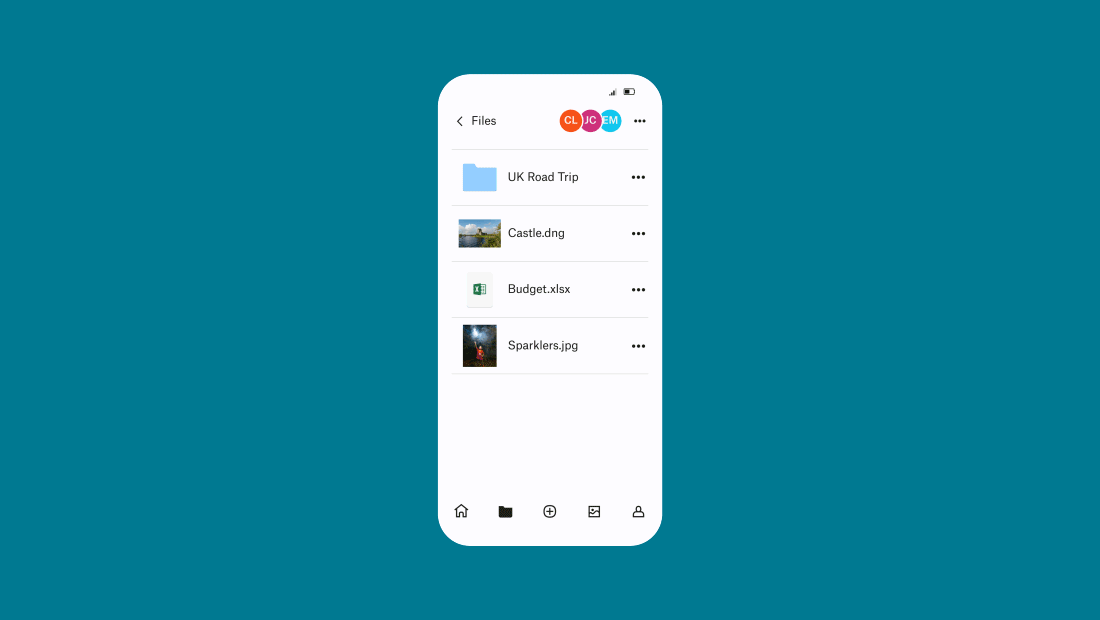
Zur Info: Wenn Sie einen Link zu einem Video in Ihrem Cloud-Speicher teilen, ermöglichen Sie dem Empfänger, genau die Version der Datei, die sich in Ihrem Speicher befindet, anzuzeigen und darauf zuzugreifen. Das bedeutet, dass alle Änderungen, die Sie vornehmen, für den Empfänger sichtbar sind – auch Änderungen, die nach dem Teilen des Links vorgenommen werden.
2. Senden einer separaten Kopie zum Herunterladen
Natürlich gibt es Situationen, in denen Sie nicht möchten, dass jemand Ihre Kopie des Videos anzeigen kann. Sie möchten vielleicht lieber eine separate Kopie verschicken, die die Empfänger herunterladen können. Hier kommen Tools für die Übertragung großer Dateien wie Dropbox Transfer ins Spiel.
Wählen Sie einfach in Dropbox Transfer über das Upload-Fenster bis zu 100 GB Dateien an Ihrem iPhone aus, wählen Sie Ihre Optionen und kopieren Sie den Link in eine Nachricht oder E-Mail. Die Empfänger können dann über den erhaltenen Link eine Kopie der Dateien herunterladen.
Sie müssen mehr als 100 GB teilen? Kein Problem! Teilen Sie die Dateien einfach in zwei Uploads auf und teilen Sie beide Links. Sie können so viele Dateien übertragen, wie Sie möchten, solange pro Link die Maximalgröße von 100 GB nicht überschritten wird.
Mit Dropbox Transfer haben Sie die volle Kontrolle über Ihre Dateien. Sie können Kopien mit einem Passwort schützen, den Zugriff steuern, die Gültigkeitsdauer von Links festlegen, um zum Herunterladen zu ermuntern, und die Zustellung bestätigen. Sie können sich auch eine stilvolle, individuelle Download-Seite für Ihr Video schnappen, einschließlich Hintergrundbild und Logo Ihrer Wahl.
3. Übertragen des Videos oder der Datei per AirDrop an jemanden in der Nähe
Zwei iOS-Fans am selben Ort? Großartig – nutzen Sie einfach AirDrop.
4. Teilen einer Datei oder eines Videos über iCloud
Sie nutzen iCloud bereits und Ihr Video ist kleiner als 5 GB? Dann ist dies eine praktische Option.
So senden Sie große Videodateien von einem iPhone an ein iPhone, einen PC, einen Mac oder eine E-Mail-Adresse
Es gibt viele Möglichkeiten, Dateien von einem iPhone aus mit einem anderen Gerät zu teilen. Hier finden Sie einige zusätzliche plattformspezifische Richtlinien zum Teilen von Videos über Ihr iPhone.
Senden großer Dateien von einem iPhone an ein Android-Gerät
iPhones bieten zwar eigene integrierte Medienfreigabe-Apps wie iMessage, diese sind jedoch nur für die gemeinsame Nutzung zwischen iPhones verfügbar. Beim Teilen von Dateien mit einem Android-Gerät über iMessage sind Sie auf dürftige 3,5 MB beschränkt – kaum ausreichend für ein hochauflösendes Video!
Um größere Videodateien von einem iPhone aus mit einem Android-Gerät zu teilen, kopieren Sie einfach einen Link zu der Datei im Dropbox-Cloud-Speicher und teilen Sie ihn über die Messaging-App Ihrer Wahl. Alternativ können Sie ein Datenübertragungstool wie Dropbox Transfer verwenden, um einen Download-Link zu erstellen.
Senden großer Dateien von einem iPhone an einen PC oder Mac
Wenn Sie eine Datei auf Ihren eigenen PC oder Mac übertragen möchten, können Sie dies normalerweise mit einem kompatiblen USB-Kabel tun, das zu den Anschlüssen Ihres Smartphones und Ihres Computers passt. Oder Sie könnten AirDrop verwenden.
Wenn Sie nach einer nahtloseren Lösung suchen, können Sie mit Cloud-Speichern wie iCloud oder Dropbox-Cloud-Speicher jederzeit auf Ihre Dateien zugreifen. Sie können die einzelnen Dateien beim Erstellen automatisch in die Cloud hochladen – und sie jederzeit sicher teilen.
Senden großer Dateien von einem iPhone an eine E-Mail-Adresse
Um die Datei von einem iPhone aus für eine E-Mail-Adresse freizugeben, kopieren Sie einen Link zur Datei im Dropbox-Cloud-Speicher und senden Sie den Link per E-Mail.
Alternativ können Sie ein Datenübertragungstool wie Dropbox Transfer verwenden, um einen Download-Link zu erstellen oder die Datei direkt per E-Mail zu versenden.
Senden großer Videos von einem iPhone – absolut unkompliziert mit Dropbox
Egal, ob Sie eine Kopie einer fertig bearbeiteten Datei senden oder laufende Arbeiten für die Zusammenarbeit freigeben möchten: Dropbox ist Ihre Lösung für das Senden großer Videos über ein iPhone. Legen Sie los: Teilen Sie entweder einen Link aus Ihrem Dropbox-Cloud-Speicher oder gehen Sie zu Dropbox Transfer und fügen Sie Dateien hinzu.
